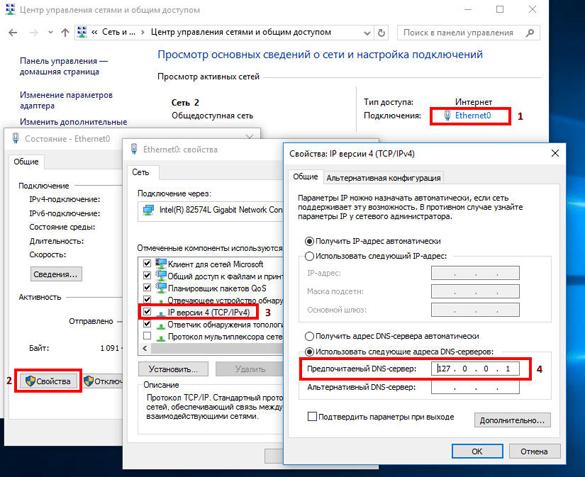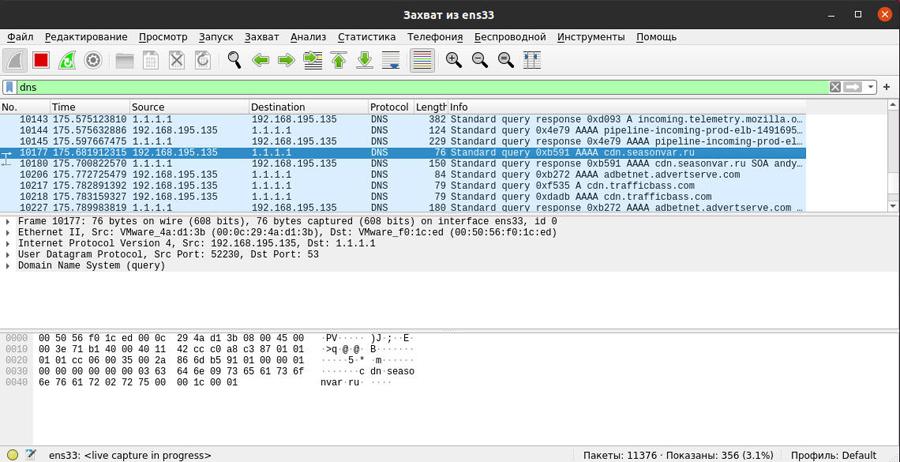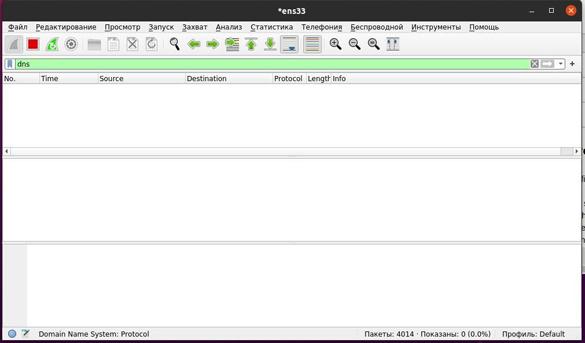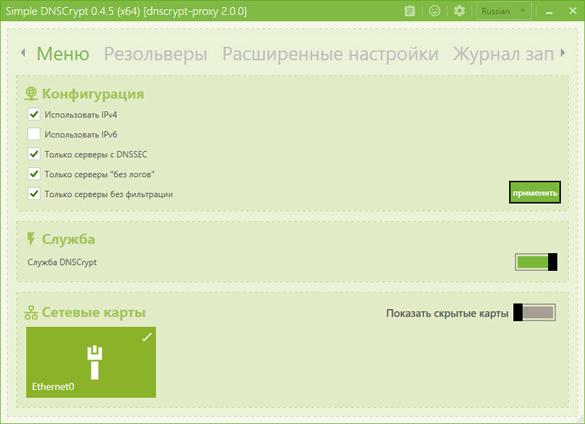КАК ЗАШИФРОВАТЬ DNS-ЗАПРОСЫ ПОЛЬЗОВАТЕЛЯ С ПОМОЩЬЮ ПРОГРАММЫ DNSCRYPT В ОПЕРАЦИОННЫХ WINDOWS, LINUX И MACOS
DNSCrypt - это спецификация, реализованная в программном обеспечении unbound, dnsdist, dnscrypt-wrapper и dnscrypt-proxy. dnscrypt-proxy - гибкая служба DNS прокси. Служба может работать на вашем компьютере или роутере, и вы можете локально блокировать нежелательный контент, выяснять, куда ваши устройства отправляют DNS запросы, ускорять работу приложений за счет кэширования DNS ответов, а также улучшать безопасность и конфиденциальность за счет связи с DNS серверами по защищенным каналам. Список анонимных DNS серверов DNSCrypt можно скачать здесь Настройка dnscrypt-proxy1. Скачайте и установите dnscrypt-proxy для выбранной системы (Windows, Linux, MacOS). Скачать dnscrypt-proxy здесь. 2. Сохраните копию исходного файла конфигурации example-dnscrypt-proxy.toml и настройте согласно вашим требованиям как dnscrypt-proxy.toml. Наш пример настройки файла dnscrypt-proxy.toml. Список общедоступных DNS-резолверов доступен по адресу - https://download.dnscrypt.info/resolvers-list/v2/public-resolvers.md. 3. Убедитесь, что другие приложения и сервисы не прослушивают 53 порт в вашей системе и запустите приложение dnscrypt-proxy в командной строке Windows в режиме администратора устройства. Измените ваши настройки DNS для настроенного IP-адреса. В нашем случае необходимо настроить DNS на 127.0.0.1 (указанное значение для параметра listen_addresses в конфигурационном файле) в параметрах протокола TCP/IP. Как это сделать для Windows рассказывается в статье настройка DNS на компьютере с ОС Windows. Приведем скриншот настройки для нашего случая: 4. Установите системную службу. Установка системной службы dnscrypt-proxy (Windows, Linux, MacOS)В командной строке, запущенной с правами администратора, введите следующую команду dnscrypt-proxy -service install для регистрации dnscrypt-proxy в качестве системной службы, а затем введите команду dnscrypt-proxy -service start для запуска службы. В Windows данный шаг не требуется. Просто дважды щелкните по файлу server-install.bat для установки службы. Служба будет автоматически запускаться при каждой перезагрузке. Процедура установки совместима с операционными системами Windows, Linux (systemd, Upstart, SysV) и macOS (launchd). Другие полезные команды: stop, restart (полезна при изменении конфигурации) и uninstall Установка dnscrypt-proxy в Ubuntu 18.04, 20.04
Используемые сервера можно оставить по умолчанию, а можно отредактировать файл конфигурации и указать нужные сервер, для этого нужно раскомментировать (убирать значок #) строку server_names (и заменяем имена серверов на нужные нам). Для сохранения изменений нажимаем CTRL+O соглашаемся на изменения и затем CTRL+X для закрытия. Либо от имени Администратора в текстовом редакторе правим файл dnscrypt-proxy.toml расположенный в /etc/dnscrypt-proxy/. sudo nano /etc/dnscrypt-proxy/dnscrypt-proxy.toml В настройках сети - IPV4 - DNS - отключаем Автоматический и ставим 127.0.2.1 . Перезапускаем NetworkManager:
Перезапускаем dnscrypt-proxy.
Установка системной службы dnscrypt-proxy (Arch Linux, Manjaro)1. Выполните установку:
2. Активируйте и запустите службу:
В настройках сети - IPV4 - DNS - отключаем Автоматический и ставим 127.0.0.1 . Перезапускаем NetworkManager:
Перезапускаем dnscrypt-proxy.
3. Проверьте, был ли успешен запуск службы:
Проверка работы dnscrypt-proxyПроверьте, что все работает корректно. DNS-запрос для resolver.dnscrypt.info должен возвращать один из выбранных DNS-серверов вместо серверов вашего провайдера. Вы можете проверить информацию о DNS с помощью сервиса http://dnsleak.com/. Данные сайты возвращают информацию о вашем IP-адресе и владельце используемого DNS сервера. Если в результатах отображается сервис вашего Интернет-провайдера, то происходит утечка DNS. Так же проверить шифрование DNS запросов можно с помощью утилиты Wireshark - анализатора трафика компьютерных сетей. Программа доступна для операционных систем Windows и GNU/Linux. Установка Wireshark в Ubuntu и подобные дистрибутивы:
Запуск программы:
В окне программы выбираем нужный сетевой интерфейс и нажимаем Enter. В следующей окне, в графе Filter вводим слово DNS и снова нажимаем Enter. Пример отсутствия шифрования DNS запросов: DNS запросы видны.
Пример шифрования DNS запросов с помощью dnscrypt-proxy: Тот же сетевой интерфейс, тот же фильтр - DNS, но запросы не отображены, т.к зашифрованы. Simple DNSCrypt для WindowsДля Windows также можно использовать Simple DNSCrypt - инструмент для настройки шифрования DNSCrypt на компьютерах Windows с помощью простого в использовании интерфейса. Simple DNSCrypt позволяет настраивать прокси-сервер DNSCrypt (dnscrypt-proxy) на компьютерах Windows с помощью дружественного и удобного приложения. Работа с конфиденциальной информацией на компьютере предполагает применение эффективных мер безопасности для защиты ваших документов. Так как один из наиболее удобных способов для повышения общего уровня безопасности заключается в использовании специализированного ПО, Вы можете положиться на Simple DNSCrypt для получения желаемых результатов. Обратите внимание, что для корректной работы приложения требуется Интернет-подключение. Обзор Simple DNSCryptСтильный пользовательский интерфейс Установка программы в систему выполняется без особых усилий, так как дополнительная конфигурация не требуется. Благодаря понятному, дружественному интерфейсу и полезным встроенным функциям, Вы сможете удобно использовать все возможности приложения. Тем не менее, желательно обладать продвинутыми навыками работы с компьютером и пониманием принципов сетевой безопасности, чтобы извлечь максимальную пользу от встроенного функционала. Двухуровневое шифрование Simple DNSCrypt позволяет зашифровывать DNS трафик, улучшая приватность и безопасность и предотвращая любые попытки прослушивания соединения. Защита достигается за счет использования первичного преобразователя, и при необходимости пользователь может настроить вторичный преобразователь, что улучшит общий уровень безопасности. Таким образом, приложение обеспечивает двухуровневое шифрование. Настройка преобразователей выполняется за счет выбора подходящих серверов из списка согласно вашим предпочтениям. Включает менеджер дополнений Доступ к разделу расширенных настроек (Advanced Settings) позволят настраивать различные параметры, например, переключать модуль глобального преобразователя, включать TCP поверх UDP для снижения скорости и получать доступ к менеджеру дополнений. Менеджер дополнений позволяет отключать ожидание ответов для потока адресов IPv6, что позволяет ускорить серфинг в браузере. Также можно активировать регистрацию отправляемых на DNS-сервер запросов и сохранять их в локальный файл. Системные требования Требуется Microsoft .NET 4.6.2 и выше Требуется Microsoft Visual C++ Redistributable for Visual Studio 2017 Заключение В общем, Simple DNSCrypt - полезное приложение, которое позволяет зашифровывать DNS-трафик, предотвращая попытки нарушения безопасности и несанкционированного доступа к персональным данным. Программа поставляется с привлекательным интуитивным интерфейсом и удобным конфигурационным меню. Источник:
https://www.comss.ru/page.php?id=2814 |
|
Все права на информацию для посетителей разрешены © 2011 - 2024 - Zadereyko.INFO